
สารบัญ:
- ผู้เขียน John Day [email protected].
- Public 2024-01-30 13:04.
- แก้ไขล่าสุด 2025-01-23 15:12.


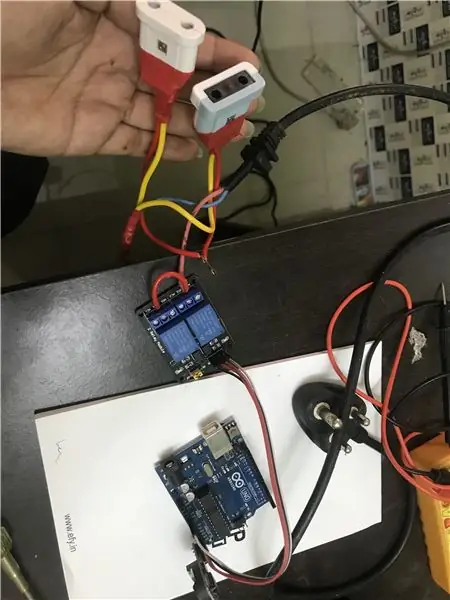
พิพิธภัณฑ์สัตว์น้ำสามารถทำเป็นศูนย์การแทรกแซงที่ต้องการระบบนิเวศที่ยั่งยืนด้วยตนเองด้วยความเอาใจใส่และเทคโนโลยี:)
ในการสร้างระบบไฟและปั๊มอัตโนมัติสำหรับตู้ปลา แน่นอนว่าต้องตั้งค่าระบบด้วยตนเองก่อน
ฉันใช้ไฟส่องน้ำท่วม 2 ดวงดวงละ 50 W และตัวกรองกระป๋องขนาด 6W 400 L/h 1 ดวงสำหรับถังขนาด 2.5 ม. x 1 ม. x 1.5 ม.
แม้ว่า Arduino จะสามารถรักษาตัวจับเวลาได้ด้วยตัวเอง แต่มันจะรีเซ็ตตัวเองทุกครั้งที่รีสตาร์ทการจ่ายไฟ ซึ่งอาจนำไปสู่การให้อาหารในตู้ปลามากเกินไป ดังนั้นตัวจับเวลา RTC ภายนอกที่มีแหล่งจ่ายไฟแยกต่างหากจึงเหมาะอย่างยิ่งสำหรับการรักษาเวลาสำหรับอุปกรณ์ Arduino และ ระบบที่เกี่ยวข้อง
ในการดัดแปลงระบบอัตโนมัติ ฉันได้เพิ่มปุ่มแทนที่แบบแมนนวล ซึ่งช่วยให้ฉันสามารถแทนที่สถานะอัตโนมัติและเปิดหรือปิดระบบปั๊มเบาด้วยตนเองได้ทุกเมื่อที่ฉันต้องการ ไม่ส่งผลต่อตัวจับเวลา แต่อย่างใด และระบบที่ใช้ตัวจับเวลาทำงานได้อย่างราบรื่นเหมือนเมื่อปิดการโอเวอร์ไรด์แบบแมนนวล
เสบียง
- Gesto Metal 50 วัตต์ 220-240V ภูมิกันน้ำ IP65 Perfect Power LED Flood Light (สีขาว) x 2
- daisye88 ตัวกรองกระป๋องภายนอก 6W 400 L/h ระบบการกรอง
- Arduino UNO
- อะแดปเตอร์ DC สำหรับ Arduino
- RTC Timer + เซลล์เหรียญ
- ปลั๊กตัวผู้ตัวเมีย 2 คู่
- ปุ่มสวิตช์
- กล่องมือถือเปล่า
- สายไฟ
ขั้นตอนที่ 1: ประกอบส่วนประกอบ
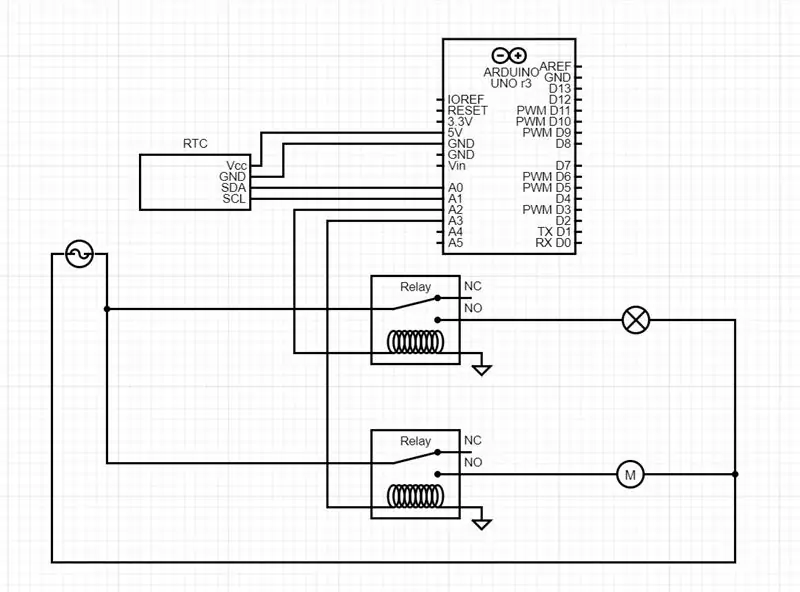
ใช้แผนภาพวงจรที่ให้มาเพื่อต่อไฟภายนอก
ขั้นตอนที่ 2: เพิ่มสวิตช์แทนที่แบบแมนนวลและใส่กล่องแอสเซมบลี
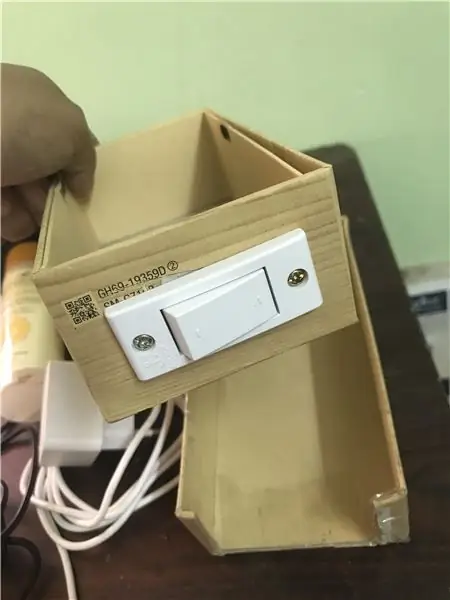


ประกอบเข้ากับกล่องขนาดเล็ก เช่น เคสโทรศัพท์เก่า
เพิ่มปุ่มสวิตช์แทนที่ด้วยตนเอง
ตัดร่องบนกล่องสำหรับสายไฟที่จะผ่านและเสียบกลับเข้าไปใหม่จากภายนอกดังแสดงในภาพ
ขั้นตอนที่ 3: วิดีโอก่อนการประกอบกล่องและหลัง
กำหนดเวลาสำหรับไฟอัตโนมัติและตัวกรองเพื่อเปิด
- 07:00 - 09:59 น.
- 19:00 - 21:59 น.
รวม 3+3 =6 ชั่วโมงต่อวัน
แนะนำ:
ติดตาม: ศูนย์สื่อขั้นสูงพร้อม Odroid N2 และ Kodi (รองรับ 4k และ HEVC): 3 ขั้นตอน

ติดตาม: Advanced Media Center พร้อม Odroid N2 และ Kodi (รองรับ 4k และ HEVC): บทความนี้เป็นบทความต่อจากบทความก่อนหน้าของฉันที่ประสบความสำเร็จค่อนข้างมากเกี่ยวกับการสร้างศูนย์สื่ออเนกประสงค์ โดยอ้างอิงจาก Raspberry PI ที่ได้รับความนิยมมากในตอนแรก แต่ ในภายหลัง เนื่องจากไม่มีเอาต์พุตที่สอดคล้องกับ HEVC, H.265 และ HDMI 2.2 จึงมีสวิตช์
Blinds Control ด้วย ESP8266, Google Home และ Openhab Integration และ Webcontrol: 5 ขั้นตอน (พร้อมรูปภาพ)

การควบคุมมู่ลี่ด้วย ESP8266, Google Home และ Openhab Integration และ Webcontrol: ในคำแนะนำนี้ ฉันจะแสดงให้คุณเห็นว่าฉันเพิ่มระบบอัตโนมัติให้กับมู่ลี่ของฉันอย่างไร ฉันต้องการเพิ่มและลบระบบอัตโนมัติได้ ดังนั้นการติดตั้งทั้งหมดจึงเป็นแบบหนีบ ส่วนหลักคือ: สเต็ปเปอร์มอเตอร์ ตัวขับสเต็ปควบคุม bij ESP-01 เกียร์และการติดตั้ง
DIY IBeacon และ Beacon Scanner ด้วย Raspberry Pi และ HM13: 3 ขั้นตอน

DIY IBeacon และ Beacon Scanner ด้วย Raspberry Pi และ HM13: Story A beacon จะส่งสัญญาณอย่างต่อเนื่องเพื่อให้อุปกรณ์บลูทู ธ อื่น ๆ รู้ว่ามีอยู่ และฉันอยากได้บีคอนบลูทูธเพื่อติดตามกุญแจมาตลอด เพราะฉันลืมเอามันมาเหมือน 10 ครั้งในปีที่แล้ว และฉันก็เกิดขึ้น
สเต็ปเปอร์มอเตอร์พร้อม D Flip Flops และ 555 Timer; ส่วนแรกของวงจร 555 Timer: 3 Steps

สเต็ปเปอร์มอเตอร์พร้อม D Flip Flops และ 555 Timer; ส่วนแรกของวงจร 555 Timer: สเต็ปเปอร์มอเตอร์เป็นมอเตอร์กระแสตรงที่เคลื่อนที่เป็นขั้นๆ มักใช้ในเครื่องพิมพ์และแม้แต่หุ่นยนต์ ฉันจะอธิบายวงจรนี้เป็นขั้นตอน ส่วนแรกของวงจรคือ 555 จับเวลา เป็นภาพแรก (ดูด้านบน) กับชิป 555 พร้อม
RuuviTag และ PiZero W และ Blinkt! เทอร์โมมิเตอร์แบบ Bluetooth Beacon: 3 ขั้นตอน (พร้อมรูปภาพ)

RuuviTag และ PiZero W และ Blinkt! เครื่องวัดอุณหภูมิที่ใช้ Bluetooth Beacon: คำแนะนำนี้อธิบายวิธีการอ่านข้อมูลอุณหภูมิและความชื้นจาก RuuviTag โดยใช้ Bluetooth กับ Raspberry Pi Zero W และเพื่อแสดงค่าเป็นเลขฐานสองบน Pimoroni กะพริบตา! pHAT.หรือเรียกสั้นๆ ว่า จะสร้างสถานะอย่างไร
